

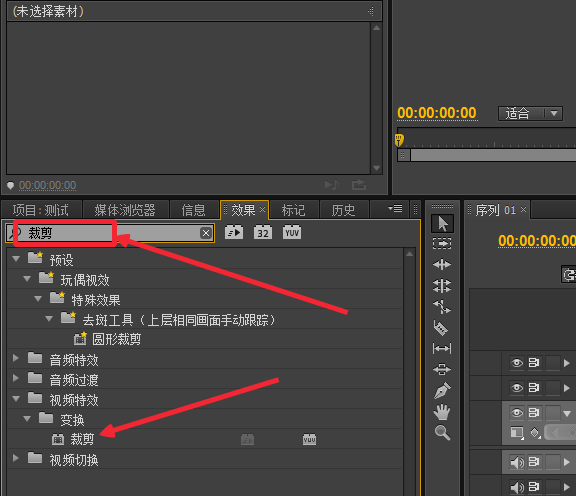
|
本站电脑知识提供应用软件知识,计算机网络软件知识,计算机系统工具知识,电脑配置知识,电脑故障排除和电脑常识大全,帮助您更好的学习电脑!不为别的,只因有共同的爱好,为软件和互联网发展出一分力! 本篇教程为你们带来的文章是与Adobe Premiere Pro CS6软件相关的,你们知道Adobe Premiere Pro CS6视频画面如何随意裁剪大小的吗?下面教程就为你们带来了Adobe Premiere Pro CS6中视频画面随意裁剪大小的详细操作流程。 首先我们打开Adobe Premiere Pro CS6,把视频拉倒视频轨道上。 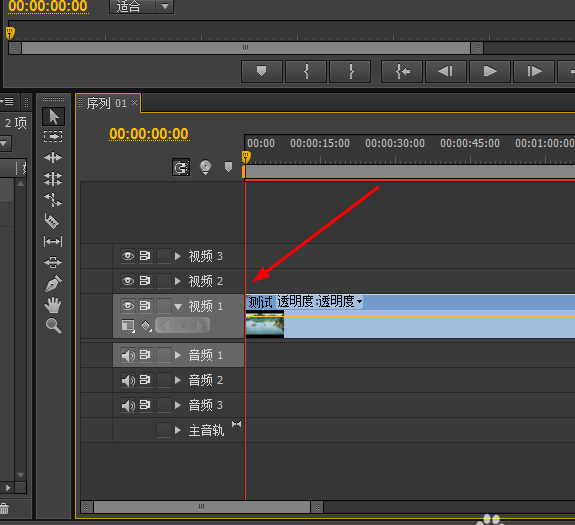 然后我们在左下角的项目面板找到“效果”这个选项,如图所示。 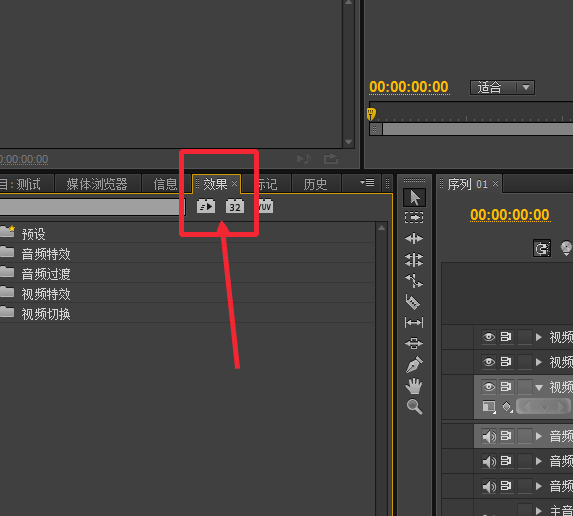 这里有一个搜索框,在这里搜索一个“裁剪”特效,如图,搜索到了。 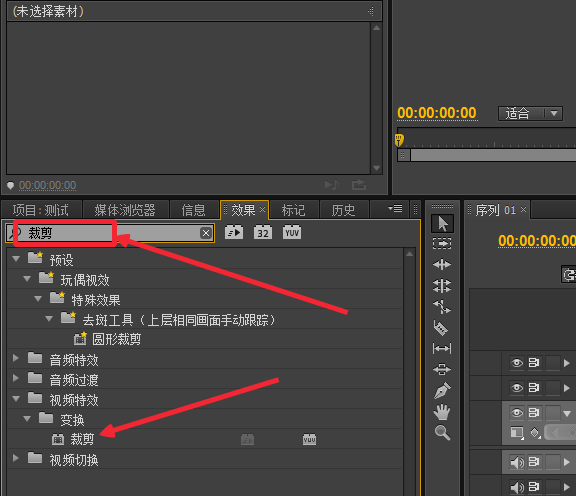 接着我们把“裁剪”特效拉到视频上面(用鼠标拖过去)。 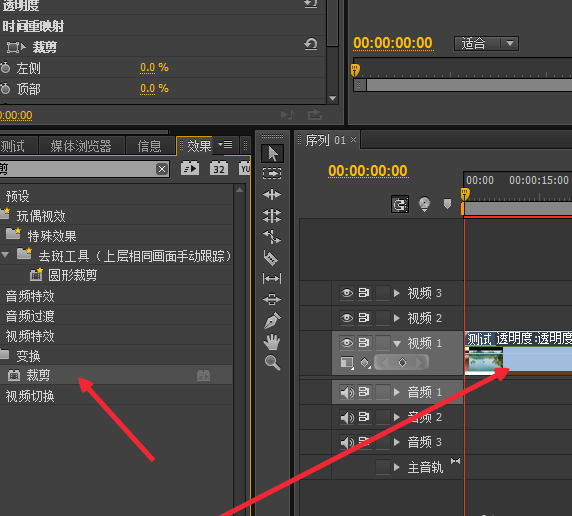 这时在左上角找到“特效控制台”,设置参数就可以裁剪画面了。  最后如图所示,视频画面被裁剪过了,具体参数可以自己设置,直到满意为止。 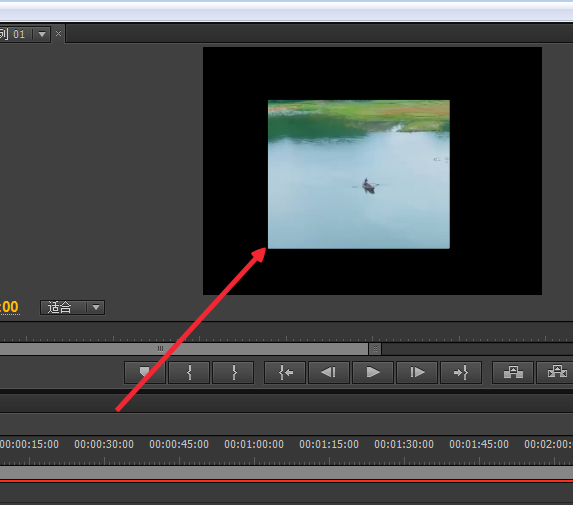 按照上文讲述Adobe Premiere Pro CS6中视频画面随意裁剪大小的详细操作流程,你们自己也赶紧去试试吧! 学习教程快速掌握从入门到精通的电脑知识 |
温馨提示:喜欢本站的话,请收藏一下本站!